
경우에 따라 인터넷을 검색하는 동안 응용 프로그램을 설치하거나 인터넷 연결없이 또는 유사한 이유로 열기 위해 컴퓨터와 유사한 유형의 파일을 다운로드해야 할 수 있습니다. 그러나이 작업의 문제는 예를 들어 Google 크롬 브라우저를 사용하는 경우 다운로드를 시작할 때 컴퓨터의 자체 다운로드 폴더에 저장되어 특정 경우에 다소 성가신다는 것입니다.
솔루션으로 예를 들어 구성을 설정할 수 있습니다. Google 크롬은 다운로드를 시작하기 전에 파일을 저장할 위치를 묻습니다.,하지만 항상 같은 위치를 선택하면 자동으로 같은 장소에 모두 저장하는 것이 좋습니다., 속도도 얻을 수 있습니다.
Chrome 브라우저에서 다운로드 위치를 변경하는 방법입니다.
앞서 언급했듯이 Google 크롬 다운로드가 항상 특정 위치를 저장하고 새 파일을 다운로드 할 때마다 수정할 필요가 없도록하려면 다음과 같이하십시오. 문제의 브라우저 설정 수정 이것이 일어나기 위해.

이렇게하려면 브라우저 설정에 액세스, 작성하여 얻을 수있는 것 chrome://settings 상단의 주소 표시 줄에서 또는 왼쪽의 메뉴를 클릭합니다. 안으로 들어가면 Chrome 내에서 구성 할 수있는 모든 설정이 표시됩니다. "고급 설정"이라는 버튼을 찾을 때까지 아래로 내려 가야합니다.. 다음으로 다운로드 섹션을 찾아야합니다. 여기에서 문제의 다운로드 위치를 찾을 수 있습니다. 버튼을 클릭하기 만하면됩니다. "변화" 왼쪽에있는 폴더를 선택한 다음 다운로드를 저장할 새 폴더를 선택합니다.
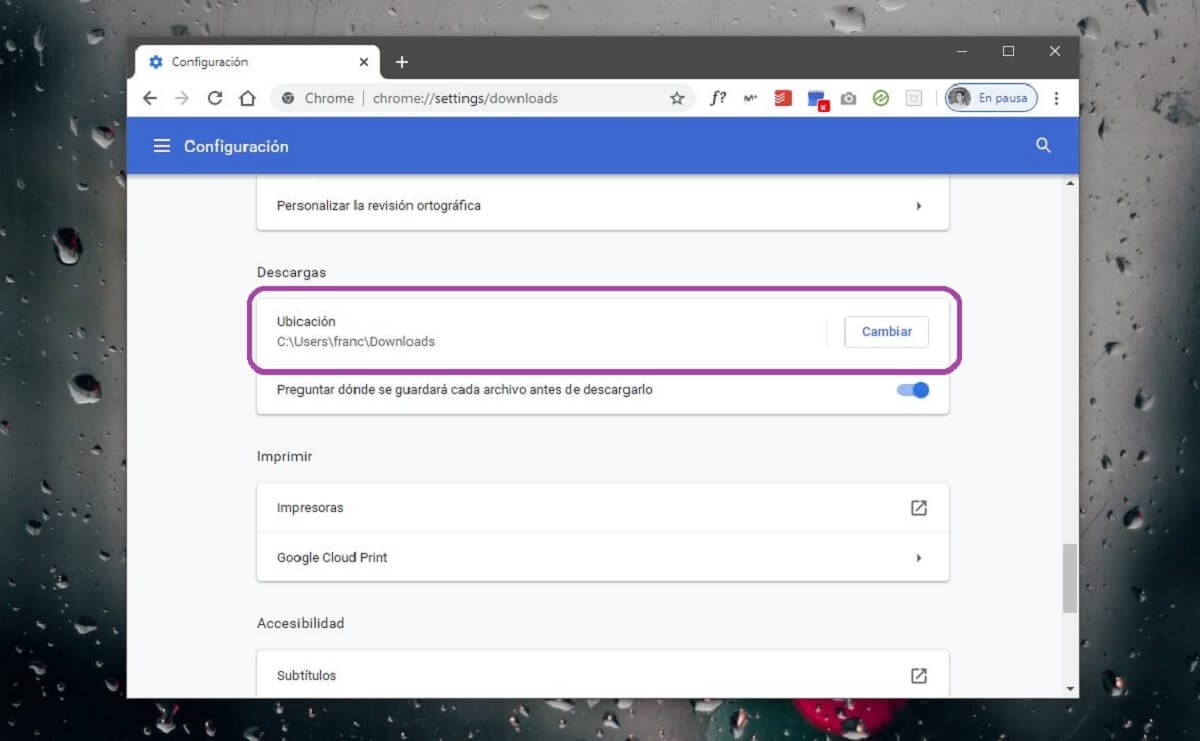
이러한 변경을 완료하면 완료되는 즉시 Google 크롬에서 직접 파일 다운로드를 시작하는 방법을 볼 수 있습니다. 선택한 폴더에서 해당 파일을 사용할 수 있습니다.이므로 이동하려는 경우 다운로드에 수동으로 액세스 할 필요가 없습니다.